ブログを始めたいけど、「サーバーって何?」「WordPressってどうやるの?」と最初の一歩で悩む人も多いはず。
私もまさにそうでした。
ただ、やってみると以外と簡単です。
正直、私もYouTubeで開設の仕方を教えてくれる動画を見ながらやりましたが、
数年前の動画だったのでちょっと手間取ったりしました。
そこで、“私が実際に使って開設した方法”をもとに、実際に開設まででどうやったか、
どこでつまずいたかを、初心者でも分かりやすく「ブログを始めるための手順」としてまとめました。
ブログを始めるのに必要なもの
まず、ブログを始めるには以下の2つが必要です:
・サーバー(=ブログの家)
・ドメイン(=ブログの住所)
ちょっと分かりづらいですかね?
イメージとしては、こんな感じで覚えてしまって良いと思います。
ブログの記事とか情報を置いておくところ=サーバー
ネットで検索してブログにアクセスできるもの(URL)=ドメイン
ここはあまり詳しく知らなくても大丈夫ですので、ふ~んって感じで大丈夫です!
詳しくはこの方の記事が分かりやすかったのでどうぞ!
引用元:初心者のためのブログ始め方講座
レンタルサーバーとは?仕組み・種類・できることまで徹底解説
さらに、ブログの中身を作るには、
・ブログ作成ツール(WordPress)
が必要です。
WordPress(ワードプレス)は、誰でも簡単にホームページやブログを作れるツールです。
難しいプログラミングの知識がなくても、
文字を書いたり、写真を貼ったり、デザインを変えたりできるのが特徴です。
手順① どんなブログにしたいか?
これを聞かれて一発で答えられるなら、あなたは超クレバーだと思います!
「どんなジャンルが稼ぎやすいのかな?」
「どういう記事を書けば良いのかな?」
私はこれを考えるとき、色々悩んでしまって時間を使っちゃいました・・・
いえ、実は悩んでいません。笑
同じ考えが堂々巡りで実は結論が出てました。
私は自分を信用してないので、とにかく続けるためには”雑記ブログ”で、
自分の好きなことを書いてないと続けられない!
そう思ってこんなブログを書いていますが、もちろん人によっては
副業の目的は違うと思いますので、目的に沿って選ぶといいと思います。
そして、ここで<ブログの名前>と<自分の名前>(=私で言うと”からくり”)も決めておくと、
実際にブログ開設にあたって楽になります!
というのも、後述するサーバーの申し込みの際に、自分のサイトのURL(ドメイン)を決めたり、
副業用のメルアドを新しく用意する際にもメルアドを決めやすいからです。
それと、もしかしたら一番大切かもしれないことをお伝えしておきます。
それは…
考えすぎないこと!!
名前を決めたり、ブログ名を決めたり、どんなブログにするか決めたり、
すごい大切な気もしてくると思いますが、正直使っていたら愛着がでてきます!
おそらくどんなに考え込んだって”正解が無い”ことなので、
ここに時間を使わないで気楽に決めちゃってください^^
ブログ名や名前が決まったら、プライベート用とは別のメールアドレスを
準備した方が良いと思いますので、私はGmailを新しく作りました!
メールアドレスはこの後、レンタルサーバーの申込をする際にも必要になります。
手順② サーバー申し込みとワードプレスのインストール
基本的には自分の使う”レンタルサーバー”の申し込み方を
YouTubeなどで検索すれば、動画で解説しながら教えてくれます!
ちなみに私が使っているレンタルサーバーは<コノハウィング>というやつです!
一応、なんでコノハウィングかというと・・・
・申し込みでワードプレスも簡単インストール
・操作が簡単らしい
・他よりちょっと月額が安い
・表示速度や安定性も十分らしい
あらためて理由を挙げてみるとたいした理由じゃないですね笑
なので、正直レンタルサーバーはどこでも良いと思います。
安心なのは大手ですかね。
有名どころでは「エックスサーバー」「ロリポップ」「ConoHa WING」などがあります。
実際に私が参考にした動画も載せとくので、良ければ見てみてください。
動画を見ながら私が少し迷ってしまったところ・注意していたところを下記にて補足しておきます!
注意したこと
・入力した<メールアドレス><パスワード><URL>などは忘れないようにメモ
・<ワードプレスユーザー名><ワードプレスパスワード>も勿論メモ
・申込時、最初に設定するパスワードはコノハウィング用、
別途ワードプレス用のパスワードも設定する必要あり
(使える文字の制限で全く同じパスワードは使えない)
・申し込みボタンを押した後の<コノハウィングの管理画面>と
<ワードプレスの管理画面>をそれぞれブックマーク
・申込後に届くと言われる「ドメイン情報認証のお願い」というメールは今は送られてこない
・SSL有効化は勝手にされるからほっといてOK(私の場合翌日には有効化されてた)
迷ったこと
・私はワンパスワードは使わなかった(パスワードを自動で作成とかしてくれるもの)
・契約期間はいったん12ヶ月で
・初期ドメイン、本当に使わないので何でもOK
・サーバー名も変更なしでOK
・ドメインは.comでOK
・テーマはCocoonにした
・パーマリンク設定はポストネームだけにした
上記でCocoonにしたとか.comでOKとか書いてますが、
一応私は申込中にどれが良いか調べながら選びました。
簡単に書いておくと、契約期間は続けられるか分からないから12ヶ月。
.comは一番幅広く使えるイメージだったから(.jpは日本だけ)。
Cocoonは無料でも十分デザイン良かったから。
パーマリンクはURL見たときに自然な感じだったから。
まとめ:ブログを始めるって思ったより簡単!
いかがでしたか?
最初はハードルが高く見えるブログ開設ですが、
正直、作業自体は5分ほどで終わってしまいます!
実際にやってみると「拍子抜けするくらい簡単」だと思います。
そして、必要なプラグインやテーマもこのタイミングで入れていきますが、
私は次の日に行ったので、次の記事で解説していきたいと思います。
引き続き実際に私がやってみた、実際に体験した内容を書いていくので、
これからブログを始めたい方の参考になればうれしいです!

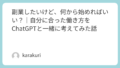
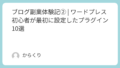
コメント